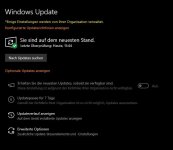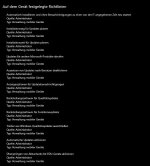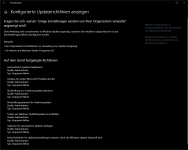Hallo zusammen,
ich habe auf meinem PC seit einiger Zeit, dass Problem, dass ich beim Windows Update die Meldung "Einige Einstellungen werden von ihrer Organisation verwaltet" habe. Dies führt dazu, dass mein PC bspw. automatisch um 2 Uhr nachts einen Neustart durchführt um nach Updates zu schauen. Sehr gern würde ich diesen Auto-Neustart ausstellen.
Ich habe bereits gesehen, dass sehr viele dieses Problem haben, jedoch konnte ich es bei mir noch nicht wieder fixen.
Wie ich gelesen habe, könnte es damit zusammenhängen, dass ich einen Microsoft Teams Account meines Arbeitgebers auf meinem privaten Rechner nutze bzw. genutzt habe. Könnte da der Fehler liegen?
Wenn ich mir meine Gruppenrichtlinien von "Windows Update" anschaue, stehen die alle auf "Nicht konfiguriert". Ich wundere mich deshalb, warum all diese Richtlinien aktiv sind.
Ich würde mich über jede Hilfe freuen.
ich habe auf meinem PC seit einiger Zeit, dass Problem, dass ich beim Windows Update die Meldung "Einige Einstellungen werden von ihrer Organisation verwaltet" habe. Dies führt dazu, dass mein PC bspw. automatisch um 2 Uhr nachts einen Neustart durchführt um nach Updates zu schauen. Sehr gern würde ich diesen Auto-Neustart ausstellen.
Ich habe bereits gesehen, dass sehr viele dieses Problem haben, jedoch konnte ich es bei mir noch nicht wieder fixen.
Wie ich gelesen habe, könnte es damit zusammenhängen, dass ich einen Microsoft Teams Account meines Arbeitgebers auf meinem privaten Rechner nutze bzw. genutzt habe. Könnte da der Fehler liegen?
Wenn ich mir meine Gruppenrichtlinien von "Windows Update" anschaue, stehen die alle auf "Nicht konfiguriert". Ich wundere mich deshalb, warum all diese Richtlinien aktiv sind.
Ich würde mich über jede Hilfe freuen.